Praktischer Austausch von Excel-Kenntnissen: Formelroutinen für die Rangfolge nach Bedingungen
- 青灯夜游nach vorne
- 2023-04-14 14:58:304481Durchsuche
Wenn es darum geht, Daten in Excel zu ordnen, fällt mir als Erstes die Rangfunktion ein, aber was ist, wenn Sie die Daten nach Bedingungen ordnen möchten? Freunde, seid ihr plötzlich verwirrt? Anscheinend habt ihr noch nichts von der Funktion der Rangfolge nach Bedingungen gehört. Deshalb werde ich Ihnen heute eine Formel für das Ranking nach Bedingungen in Excel vorstellen.
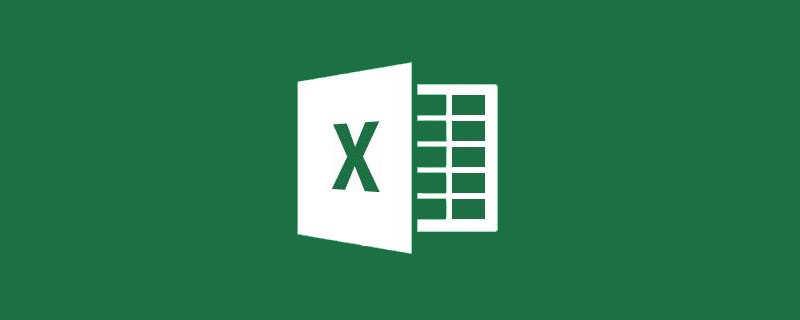
Unter den Excel-Funktionen gibt es SUMIF, das auf der Grundlage von Bedingungen summiert, AVERAGEIF, das den Durchschnitt auf der Grundlage von Bedingungen berechnet, und COUNTIF, das auf der Grundlage von Bedingungen zählt. Die neueste Version verfügt sogar über die MAXIFS-Funktion, die den Maximalwert basierend auf ermittelt Bedingungen. MINIFS-Funktion, die den Mindestwert basierend auf Bedingungen ermittelt. Es gibt jedoch keine Funktion, die nach Bedingungen ranken kann.
Allerdings treten im täglichen Leben tatsächlich Probleme wie die Rangfolge nach Bedingungen auf. Das folgende Problem ist beispielsweise ein typischer Vertreter dafür:
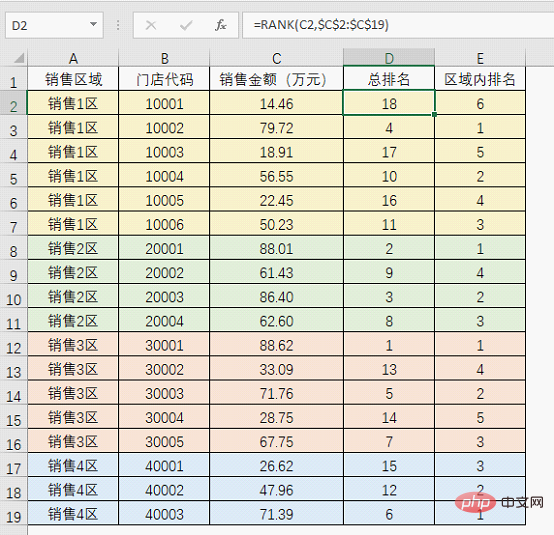
Wir alle wissen, dass mit der RANK-Funktion die Zahl einer Zahl ermittelt werden kann in einer Reihe von Zahlen. In diesem Beispiel wird die Gesamtrangfolge mithilfe der Formel =RANK(C2,$C$2:$C$19) ermittelt.
Aber was ist, wenn Sie das Verkaufsranking jedes Geschäfts in der Region erhalten möchten? Müssen Sie die RANK-Funktion verwenden, um in jeder Region zu ranken?
Obwohl dies auch eine Idee ist, kann man sich die geringe Effizienz vorstellen. Tatsächlich gibt es unter den Excel-Funktionen eine Funktion, die eine Rangfolge nach Bedingungen erreichen kann, nämlich SUMPRODUCT.
Bevor wir die Formel für die Rangfolge nach Bedingungen offiziell einführen, wollen wir zunächst das Funktionsprinzip der Rangfolge nach Bedingungen verstehen.
Nehmen Sie das Geschäft 10004 als Beispiel. Das regionale Ranking ist 2 und das Gesamtranking ist 10. Wie in der Abbildung gezeigt:

Der Grund, warum das regionale Ranking 2 ist, ist leicht zu verstehen, da es im selben liegt Verkaufsbereich (Bedingung), es gibt nur sechs Zahlen unter diesen sechs Zahlen, von denen nur eine Zahl größer als 56,55 ist, also 79,72, sodass ihr Rang in diesem Bereich 2 ist.
Das Berechnungsprinzip anderer Rankings ist dasselbe. Wenn man es so betrachtet, erfordert das Erreichen eines Rankings nach Bedingungen tatsächlich zwei Prozesse: die Beurteilung der Bedingungen und die Beurteilung der Größe.
Schreiben Sie diese beiden Prozesse mithilfe der Formeln: $A$2:$A$19=A2 und $C$2:$C$19>C2. Sie können diese beiden Teile anhand von Beispielen verstehen. $A:$A=A2和$C:$C>C2,可以结合实例来理解这两部分。
首先看第一个,$A:$A=A2会得到一组逻辑值:
{TRUE;TRUE;TRUE;TRUE;TRUE;TRUE;FALSE;FALSE;FALSE;FALSE;FALSE;FALSE;FALSE;FALSE;FALSE;FALSE;FALSE;FALSE}
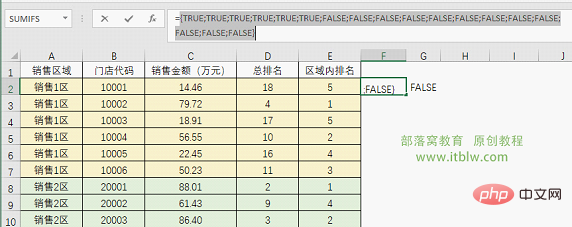
从这个结果中可以看出,与要统计的门店在同一个区域的数据都是TRUE。
$C:$C>C2同样也会得到一组逻辑值:
{FALSE;TRUE;TRUE;TRUE;TRUE;TRUE;TRUE;TRUE;TRUE;TRUE;TRUE;TRUE;TRUE;TRUE;TRUE;TRUE;TRUE;TRUE}
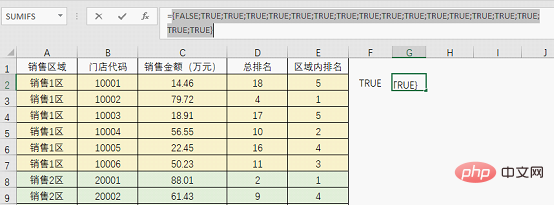
这个结果表示销售额大于要统计门店时也会得到TRUE。
现在的问题是如何将这两个部分合并起来,因为这是对一个数据同时进行的两个判断,所以将两组逻辑值相乘,来看看得到了什么结果:

图中的这一组由0和1构成的数据,是($A:$A=A2)*($C:$C>C2)计算得到的结果,表示10001这个门店所在的区域中,销售额高于14.46的有4个门店(4个1),只需要对这个结果求和,基本上就实现了排名的目的,因此公式套路也就有了:
=SUMPRODUCT(($A:$A=A2)*($C:$C>C2))
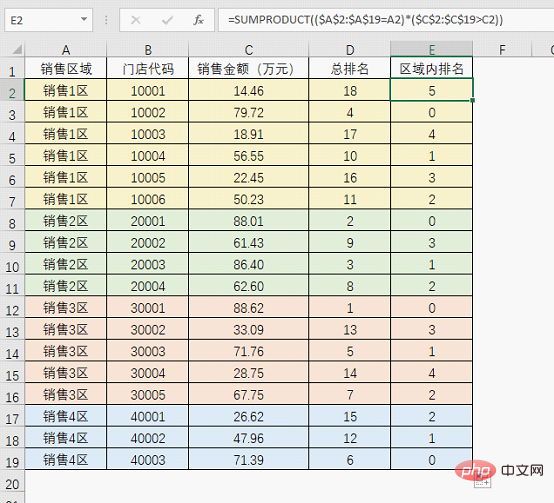
不过这样得到的结果有个问题,名次是从0开始的,要解决也很简单,有两个方法。
方法1:直接在公式后加1,结果如图所示。

方法2::将大于号改成大于等于,结果如图所示。

这两个方法,通常情况下并没有什么区别,使用哪个公式都可以。
以上是针对一个条件进行排名的公式,如果条件是两个或者更多,将公式套路进行扩展就行:
=SUMPRODUCT((条件区域1=条件1)* (条件区域2=条件2)* (数据区域>数据))
$A$2:$A$19=A2 erhält eine Reihe logischer Werte:
{TRUE;TRUE;TRUE;TRUE;TRUE;TRUE ;FALSE ;FALSE;FALSE;FALSE;FALSE;FALSE;FALSE;FALSE;FALSE;FALSE;FALSE;FALSE}🎜🎜 🎜🎜Aus diesem Ergebnis ist ersichtlich, dass die Daten im selben Bereich wie das zu zählende Geschäft alle WAHR sind. 🎜🎜
🎜🎜Aus diesem Ergebnis ist ersichtlich, dass die Daten im selben Bereich wie das zu zählende Geschäft alle WAHR sind. 🎜🎜$C$2:$C$19>C2 erhält außerdem einen Satz logischer Werte: 🎜🎜{FALSE;TRUE;TRUE;TRUE;TRUE;TRUE;TRUE;TRUE; WAHR;WAHR;WAHR;WAHR;WAHR;WAHR;WAHR;WAHR;WAHR;WAHR🎜🎜 🎜🎜Dieses Ergebnis bedeutet, dass TRUE auch dann erhalten wird, wenn das Verkaufsvolumen größer ist als die zu zählende Filiale. 🎜🎜Die Frage ist nun, wie man diese beiden Teile kombiniert, da es sich hierbei um zwei Beurteilungen eines Daten gleichzeitig handelt. Multiplizieren Sie also die beiden Sätze logischer Werte, um zu sehen, welches Ergebnis Sie erhalten: 🎜🎜
🎜🎜Dieses Ergebnis bedeutet, dass TRUE auch dann erhalten wird, wenn das Verkaufsvolumen größer ist als die zu zählende Filiale. 🎜🎜Die Frage ist nun, wie man diese beiden Teile kombiniert, da es sich hierbei um zwei Beurteilungen eines Daten gleichzeitig handelt. Multiplizieren Sie also die beiden Sätze logischer Werte, um zu sehen, welches Ergebnis Sie erhalten: 🎜🎜 🎜🎜Diese Gruppe im Bild besteht aus 0 Die Daten bestehend aus 1 und 1 ist das Ergebnis von ($A$2:$A$19=A2)*($C$2:$C$19>C2), was bedeutet, dass in dem Bereich, in dem sich das Geschäft 10001 befindet, das Verkaufsvolumen beträgt höher als 14,46 Es gibt 4 Geschäfte (4 Einsen). Sie müssen nur die Ergebnisse summieren, um den Zweck des Rankings zu erreichen, daher lautet die Formel: 🎜🎜
🎜🎜Diese Gruppe im Bild besteht aus 0 Die Daten bestehend aus 1 und 1 ist das Ergebnis von ($A$2:$A$19=A2)*($C$2:$C$19>C2), was bedeutet, dass in dem Bereich, in dem sich das Geschäft 10001 befindet, das Verkaufsvolumen beträgt höher als 14,46 Es gibt 4 Geschäfte (4 Einsen). Sie müssen nur die Ergebnisse summieren, um den Zweck des Rankings zu erreichen, daher lautet die Formel: 🎜🎜=SUMPRODUCT(($A$2:$ A$19= A2)*($C$2:$C$19>C2))🎜🎜 🎜🎜Es gibt jedoch ein Problem mit den auf diese Weise erhaltenen Ergebnissen. Das Ranking beginnt bei 0. Es ist sehr einfach, es zu lösen. Es gibt zwei Methoden. 🎜🎜Methode 1: 1 direkt nach der Formel hinzufügen, das Ergebnis ist wie in der Abbildung dargestellt. 🎜🎜
🎜🎜Es gibt jedoch ein Problem mit den auf diese Weise erhaltenen Ergebnissen. Das Ranking beginnt bei 0. Es ist sehr einfach, es zu lösen. Es gibt zwei Methoden. 🎜🎜Methode 1: 1 direkt nach der Formel hinzufügen, das Ergebnis ist wie in der Abbildung dargestellt. 🎜🎜 🎜🎜Methode 2: :Ändern Sie das Größer-als-Zeichen in „größer oder gleich“. Das Ergebnis ist wie in der Abbildung dargestellt. 🎜🎜
🎜🎜Methode 2: :Ändern Sie das Größer-als-Zeichen in „größer oder gleich“. Das Ergebnis ist wie in der Abbildung dargestellt. 🎜🎜 🎜🎜Diese beiden Methoden , normalerweise gibt es keinen Unterschied, jede Formel kann verwendet werden. 🎜🎜Das Obige ist eine Rangfolgeformel für eine Bedingung. Wenn es zwei oder mehr Bedingungen gibt, erweitern Sie einfach die Formel: 🎜🎜
🎜🎜Diese beiden Methoden , normalerweise gibt es keinen Unterschied, jede Formel kann verwendet werden. 🎜🎜Das Obige ist eine Rangfolgeformel für eine Bedingung. Wenn es zwei oder mehr Bedingungen gibt, erweitern Sie einfach die Formel: 🎜🎜=SUMPRODUCT((Bedingungsbereich 1=Bedingung 1)* (Bedingungsbereich 2=Bedingung 2) * (Datenbereich>Daten))🎜🎜Ich werde keine spezifischen Beispiele auflisten. Ich glaube, dass es kein Problem ist, sie anhand spezifischer Probleme selbst anzuwenden, wenn jeder die Prinzipien der Formel verstanden hat. 🎜Verwandte Lernempfehlungen: Excel-Tutorial
Das obige ist der detaillierte Inhalt vonPraktischer Austausch von Excel-Kenntnissen: Formelroutinen für die Rangfolge nach Bedingungen. Für weitere Informationen folgen Sie bitte anderen verwandten Artikeln auf der PHP chinesischen Website!
In Verbindung stehende Artikel
Mehr sehen- Fügen Sie Screenshots oder Bildschirmausschnitte in MS Word, PowerPint und Excel ein
- Praktischer Austausch von Excel-Kenntnissen: Ein Diagramm für den Datenvergleich, den Trend und den proportionalen Beitrag
- So stellen Sie beschädigte Excel-Dateien in Windows 10 wieder her [14 Tipps]
- So verwenden Sie die PPMT-Funktion in Excel
- So formatieren Sie Zellen in MS Excel und wenden dasselbe Format auf andere Zellen an
- So erstellen Sie eine Dropdown-Liste mit Symbolen in Excel
- So erstellen Sie einen Zufallszahlengenerator in Excel

